雨燕修改聊天文件的保存路径教程
时间:2018-07-02 12:50:29 作者:Joe 浏览量:9
雨燕办公助手是一款好用的在线通讯软件。我们可以使用雨燕办公助手和朋友进行在线聊天;
- 进入下载
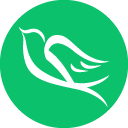
- 雨燕 1.0.23.0 官方版
大小:1.78 MB
日期:2018/10/23 10:17:03
环境:WinXP, Win7, Win8, Win10, WinAll
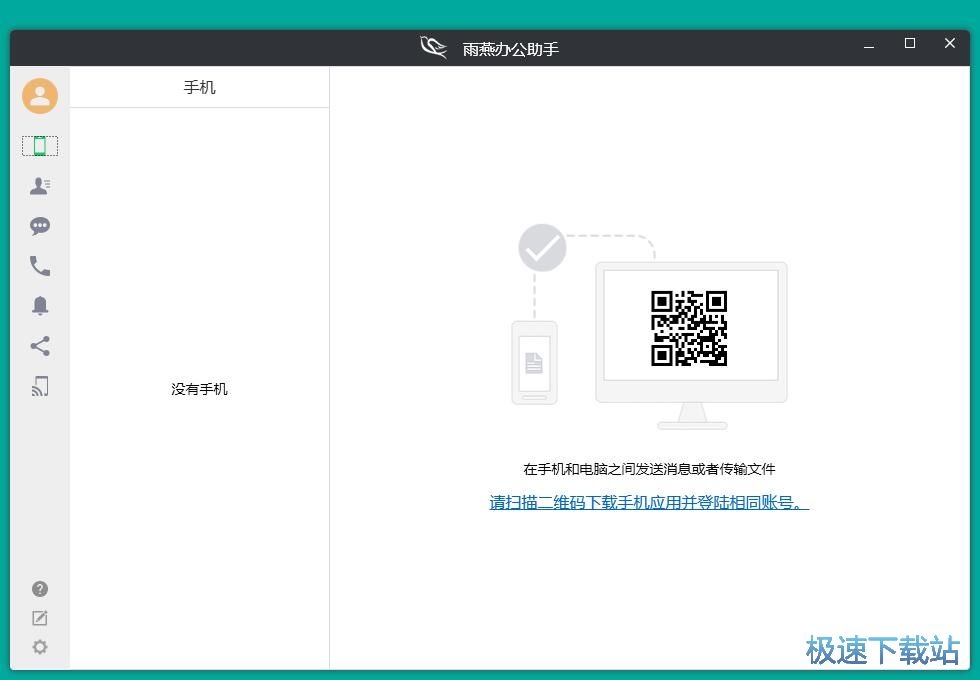
极速小编这一次就给大家演示一下怎么使用雨燕办公助手设置聊天文件的保存路径吧。点击雨燕办公助手主界面右下角的设置按钮,打开雨燕办公助手设置界面;
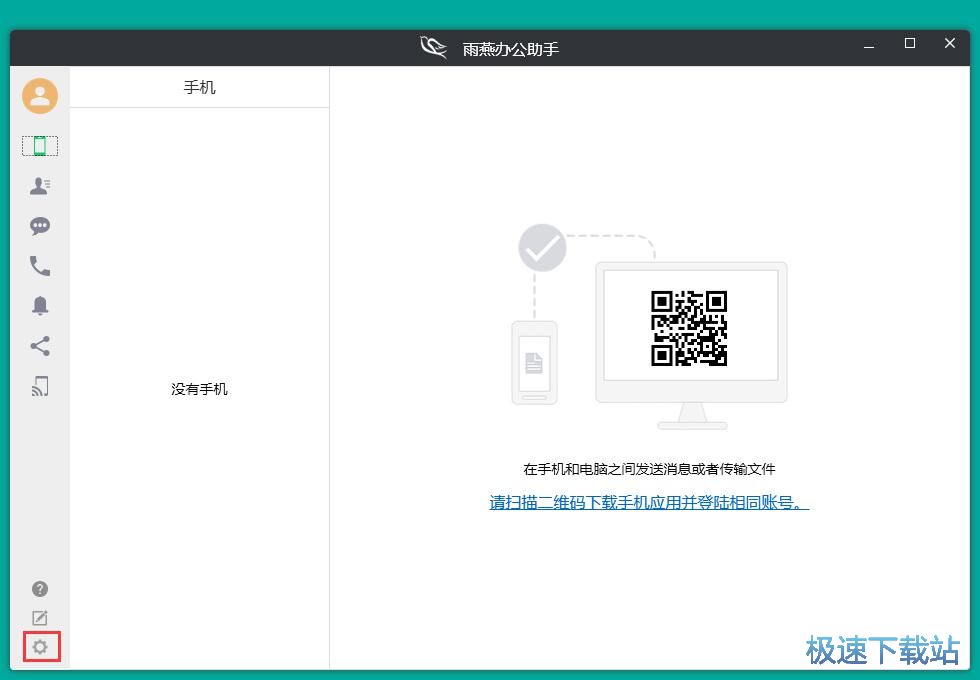
在雨燕办公助手设置界面中。我们可以进行基本设置、通知设置;
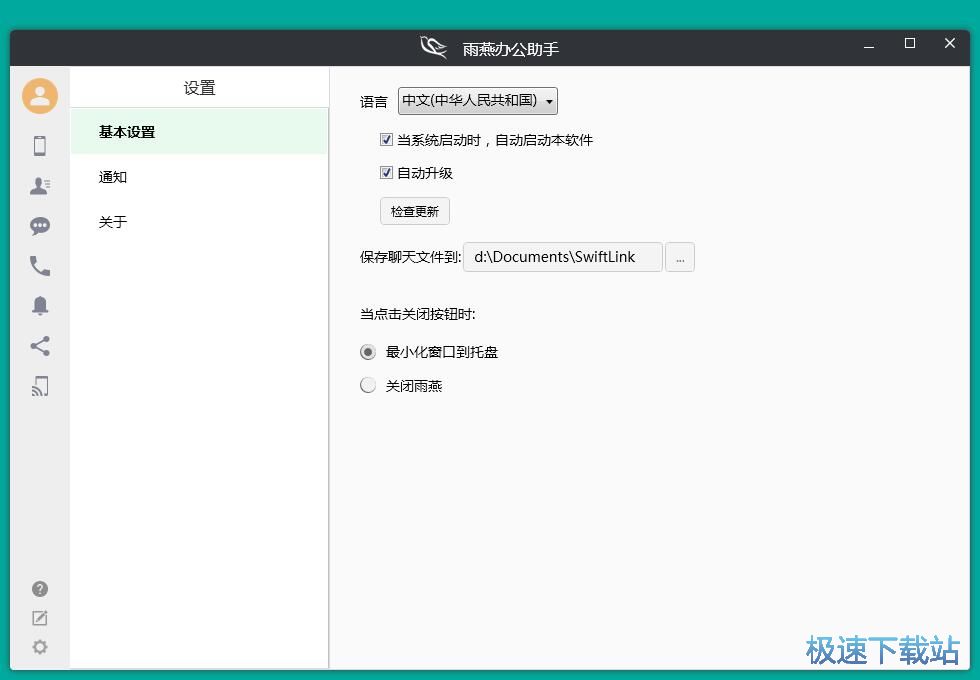
点击雨燕办公助手基本设置中的保存聊天文件路径右边的选项按钮,打开文件夹浏览窗口;
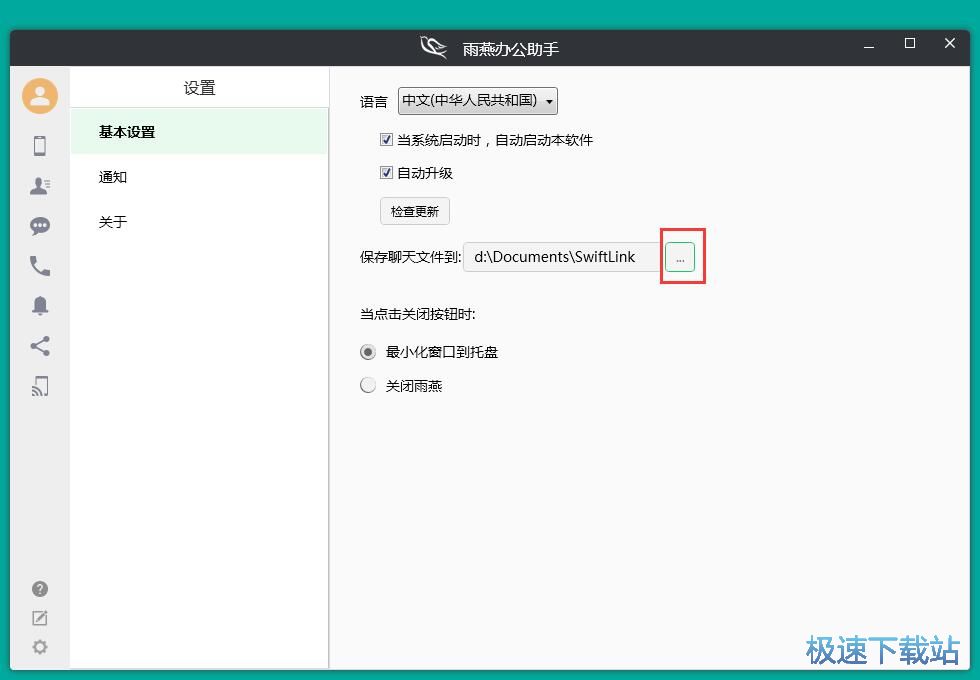
在文件夹浏览窗口中,点击选中想要用来保存聊天文件的文件夹,然后点击确定;
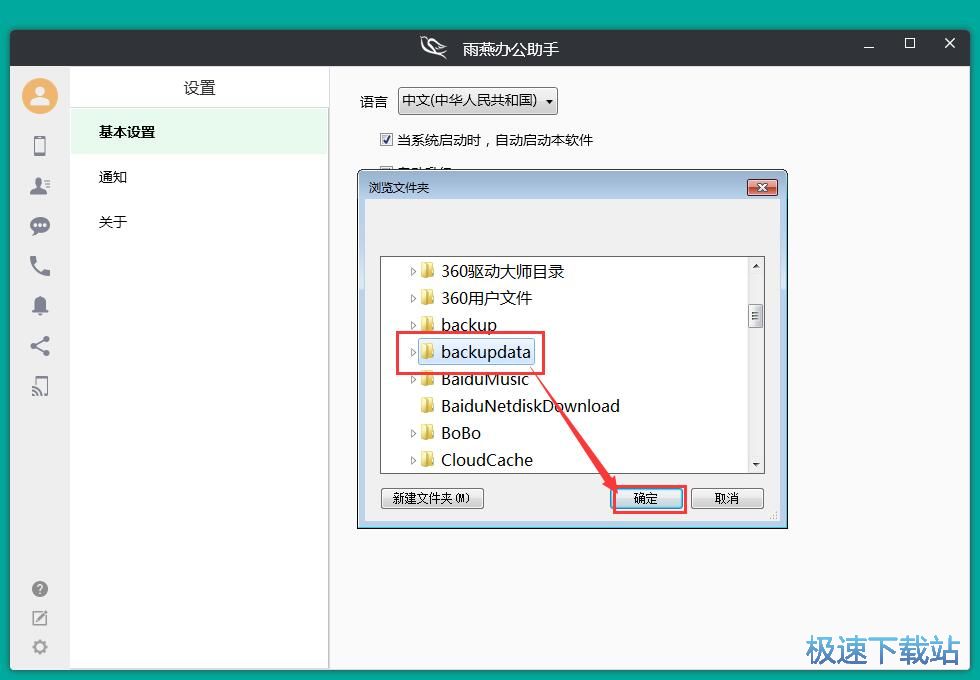
雨燕办公助手聊天文件保存文件夹路径设置成功,这时我们在雨燕办公助手设置界面中就可以看到新的聊天文件保存路径。
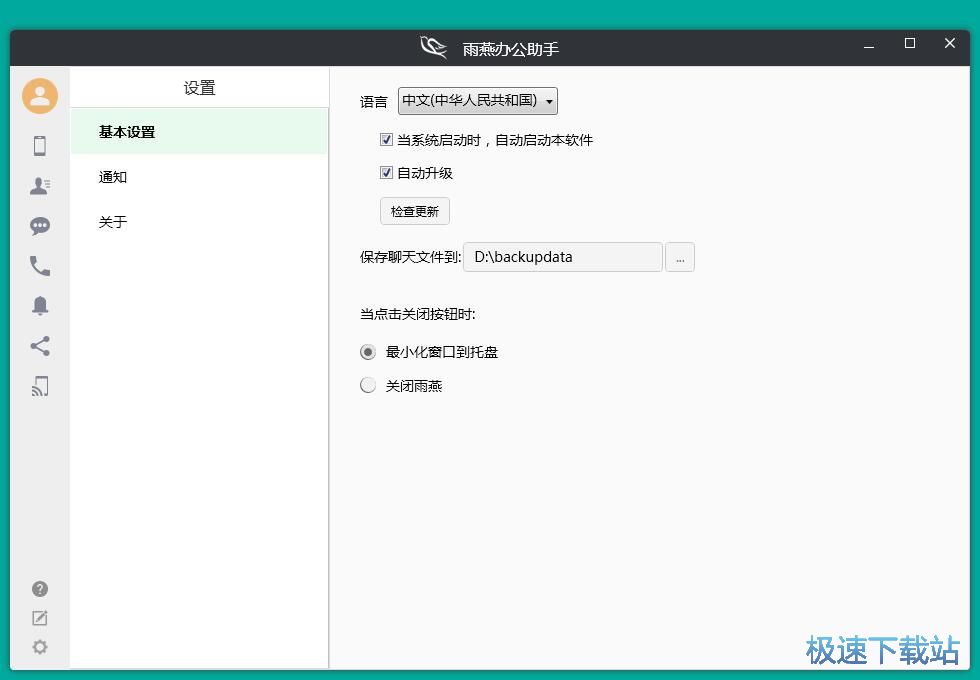
雨燕办公助手的使用方法就讲解到这里,希望对你们有帮助,感谢你对极速下载站的支持!
雨燕 1.0.23.0 官方版
- 软件性质:国产软件
- 授权方式:免费版
- 软件语言:简体中文
- 软件大小:1819 KB
- 下载次数:112 次
- 更新时间:2019/4/1 6:50:37
- 运行平台:WinAll...
- 软件描述:如果你想将电脑的文件传到手机,你会想到哪些方法?连接数据线用手机助手传输,用QQ... [立即下载]
相关资讯
相关软件
电脑软件教程排行
- 怎么将网易云音乐缓存转换为MP3文件?
- 比特精灵下载BT种子BT电影教程
- 土豆聊天软件Potato Chat中文设置教程
- 怎么注册Potato Chat?土豆聊天注册账号教程...
- 浮云音频降噪软件对MP3降噪处理教程
- 英雄联盟官方助手登陆失败问题解决方法
- 蜜蜂剪辑添加视频特效教程
- 比特彗星下载BT种子电影教程
- 好图看看安装与卸载
- 豪迪QQ群发器发送好友使用方法介绍
最新电脑软件教程
- 生意专家教你如何做好短信营销
- 怎么使用有道云笔记APP收藏网页链接?
- 怎么在有道云笔记APP中添加文字笔记
- 怎么移除手机QQ导航栏中的QQ看点按钮?
- 怎么对PDF文档添加文字水印和图片水印?
- 批量向视频添加文字水印和图片水印教程
- APE Player播放APE音乐和转换格式教程
- 360桌面助手整理桌面图标及添加待办事项教程...
- Clavier Plus设置微信电脑版快捷键教程
- 易达精细进销存新增销售记录和商品信息教程...
软件教程分类
更多常用电脑软件
更多同类软件专题












